Aktualisieren von VCL-Stilen
Nach oben zu Arbeiten mit VCL-Stilen
Wenn Sie das Erscheinungsbild einer VCL-Anwendung ändern möchten, müssen Sie manchmal die VCL-Stile aktualisieren. Ansonsten kann es zu IDE-Problemen im Zusammenhang mit Folgendem kommen:
- Titeltext
- Schaltflächen auf der Titelleiste
- Titel des angedockten Formulars
- Symbole
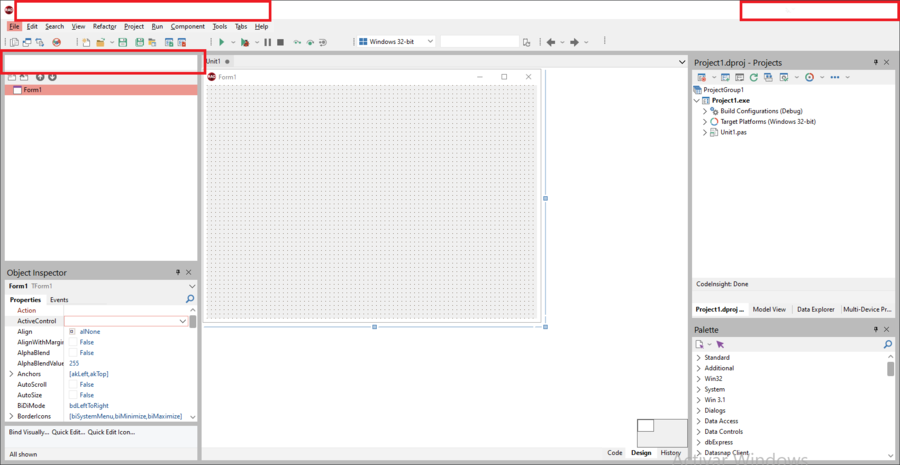
Um dieses Problem zu beheben, können Sie den VCL-Stil im Bitmap-Stil-Designer aktualisieren.
Inhaltsverzeichnis
Konfigurieren Ihres VCL-Stils
Sie können die System- und Schriftfarben für den VCL-Stil wie folgt ändern:
- Wählen Sie Tools > Bitmap-Stil-Designer aus.
- Wählen Sie in der Objekthierarchie die Option Syscolors aus.
- Aktivieren Sie in der Ansicht "Systemfarben" die Farben
clActiveCaptionundclCaptionText.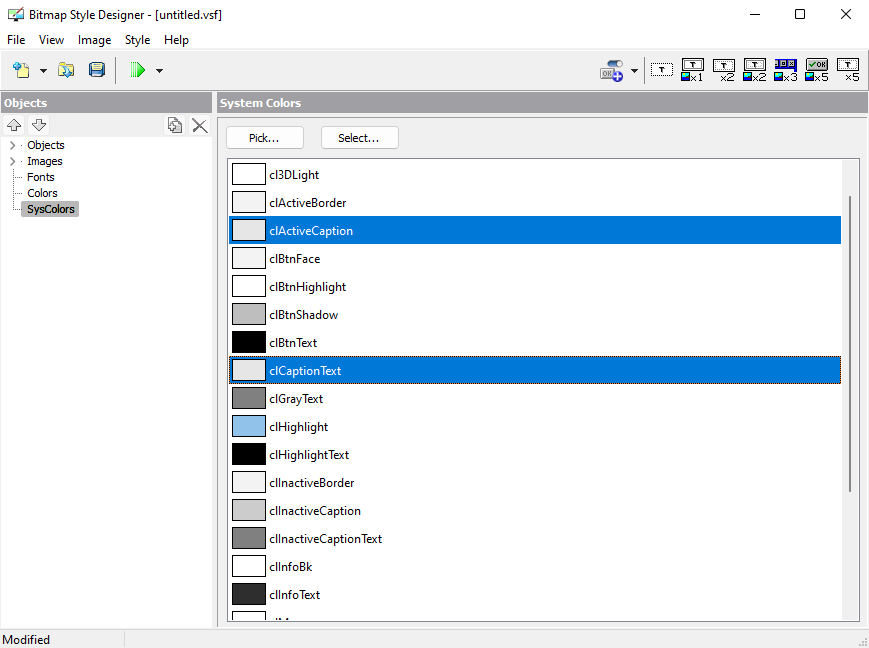 Hinweis: Wenn die oben genannten Fehler auftreten, haben
Hinweis: Wenn die oben genannten Fehler auftreten, habenclActiveCaptionundclCaptionTextmöglicherweise dieselbe Farbkonfiguration. Wenn Sie die Konfiguration ändern, können Sie dieses Problem beheben. - Legen Sie unterschiedliche Farben dafür fest.
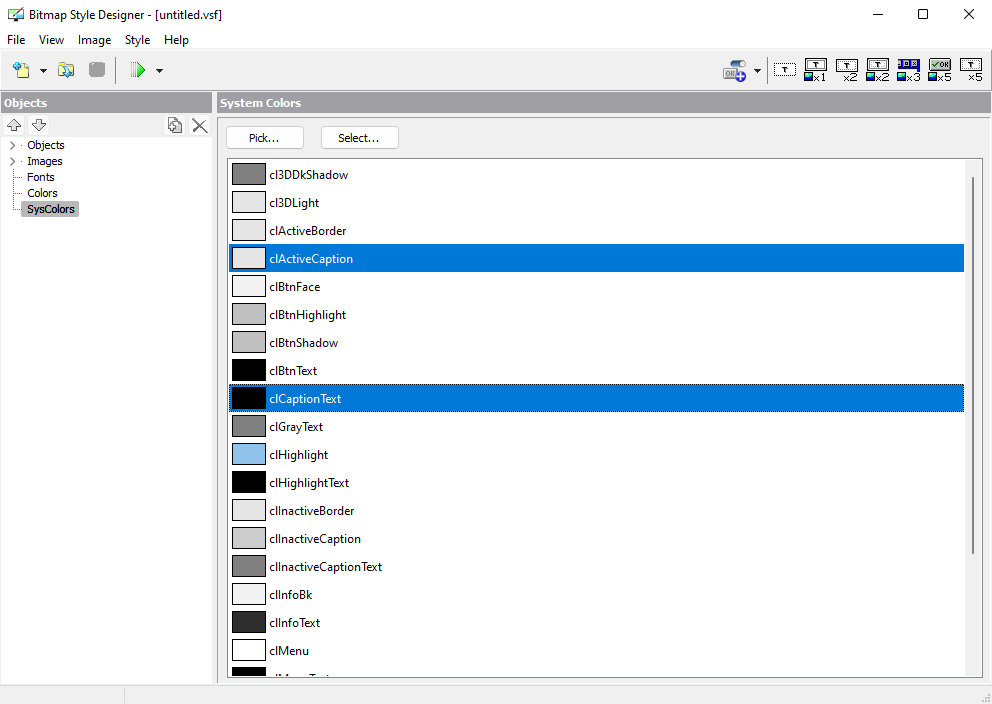
- Speichern Sie die Änderungen.
- Nach dem Speichern der Änderungen und dem Öffnen der IDE ist das Problem behoben.
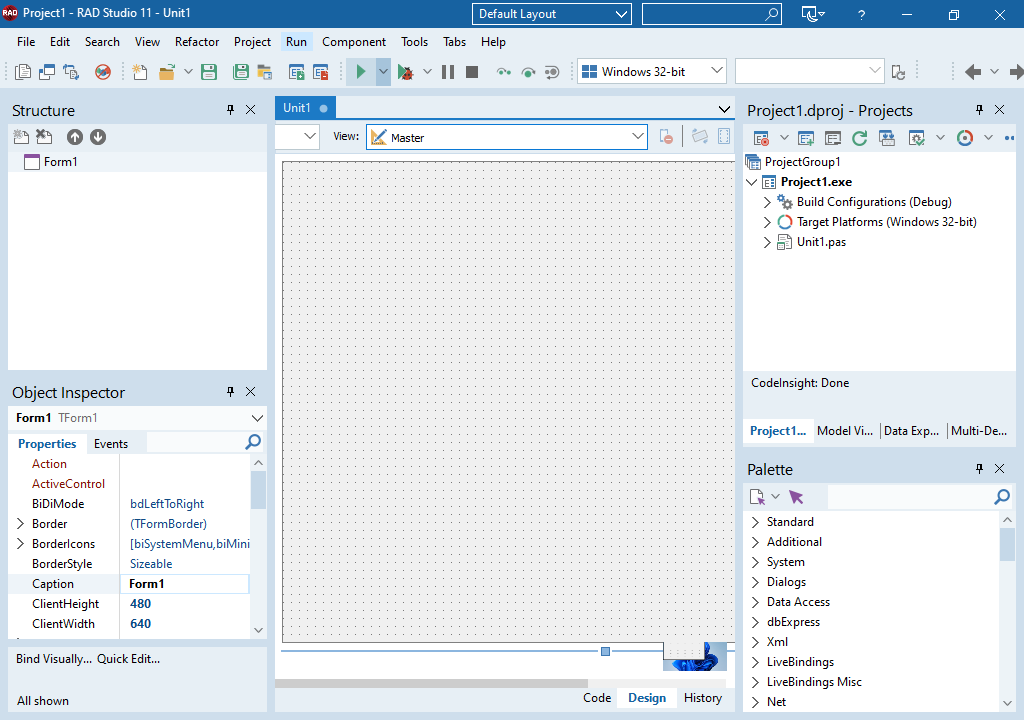
Relevante System- und Schriftfarben
Neben der Überprüfung der obigen Konfiguration gibt es noch weitere Parameter, die Sie überprüfen sollten, wenn Sie Probleme mit der Benutzeroberfläche haben.
Systemfarben
clActiveCaption, clInActiveCaption, clCaptionText, clInActiveCaptionText, clWindow, clWindowsText, clBtnFace, clBtnText
Schriftfarben
CategoryButtonsCategoryNormal, CategoryButtonsCategorySelected, CategoryButtonsCNormal, StaticTextNormal, RadioButtonTextNormal, CheckBoxTextNormal.